Содержание
В этой статье поговорим о том, как настроить бесшовный WiFi роуминг Zyxel Keenetic между 2 роутерами дома в квартире. Вообще, если установить на оборудование Кинетик дополнительный компонент для усиления сигнала интернета, то можно подключить роутер через роутер и использовать его в качестве повторителя. Однако в новой версии прошивки мы получаем не просто большую площадь покрытия, но и полноценную сеть с бесшовным роумингом WiFi и контроллером нагрузки по всей квартире. Причем организовать ее сможет абсолютно любой своими руками.
Что это такое — бесшовный wifi роуминг (roaming)?
Бесшовный WiFi роуминг (от англ. «roaming») — это такая беспроводная сеть, состоящая сразу из нескольких роутеров, которые покрывают большую площадь в доме. При перемещении по нему подключенное устройство само переподключается к той точке доступа, от которой в данный момент исходит наилучший сигнал без потери связи.
Решить проблему с покрытием большого помещения беспроводным сигналом может заключаться в простой установке нескольких маршрутизаторов в разных комнатах и настройкой на них одинаковый сетей с идентичными паролями. Однако при при переключении между ними смартфон или ноутбук будет постоянно терять связь с интернетом. Это критично, если вы например качаете какие-то файлы или играете в онлайн игры.
Также при подобном типе подключения нет никакого распределения нагрузки между роутерами. Одновременно к одному и тому же могут быть присоединены сразу 10 гаджетов, потребляющих ресурсы и мешающих друг другу.
- При бесшовном роуминге благодаря совместной работе контроллеров на нескольких роутеров распределение нагрузки на wifi происходит равномерно.
- При этом при перемещении по территории никакого разрыва соединения не происходит. Переход от одного маршрутизатора к другому незаметен для пользователя
- Наконец, в случае выхода из строя какого-либо одного компонента его работу компенсируют соседние точки. Они, перераспределив нагрузку, возместят потери в скорости интернета и локальной сети в целом.
Как сделать бесшовную сеть WiFi своими руками дома в квартире?
Конечно же способов создать своими руками дома бесшовную wifi сеть сегодня уже много. В том числе и при помощи того же оборудования для mesh систем от TP-Link Deco, D-Link, Zyxel Multy, Cisco, Ubiquity или Tenda Nova, которых мы уже писали на блоге. В мобильном приложении для их настроек он часто обозначен как «Быстрый роуминг» или Fast Roaming. Среди тех, которые пока не удалось охватить своим взором, хочется также отметить следующие комплекты:
Ubiquiti UniFi AC Mesh
Фирма Ubiquiti давно славится своими качественными профессиональными точками доступа. Комплект UniFi AC Mesh является одной из последних разработок для организации wifi сети с бесшовным роумингом для больших офисных или складских площадей.
Mikrotik Capsman
Еще один профессиональный производитель wifi оборудования представляет бюджетный вариант организации бесшовной сети с помощью контроллера Mikrotik Capsman. Однако он также рассчитан скорее для офисного использования из-за сложности его настройки.
Cisco Roaming
Бесшовная система Cisco Roaming самая крутая из всех перечисленных, но и самая дорогая. А из-за этого также вряд ли ее можно причислить к тем наборам wifi роутеров, которые оптимальны для дома или квартиры.
WiFi сеть с бесшовным роумингом через роутеры Zyxel Keenetic Roaming
Сегодня хотел бы разобрать возможность использования двух роутеров Keenetic, в частности модели Speedster, которую я показывал недавно в обзоре.
Особенность Кинетика в том, что не нужно сразу покупать дорогую систему, состоящую из нескольких точек доступа. Можно пользоваться сначала одним маршрутизатором, а потом докупить второй и объединить их между собой в одну бесшовную сеть по WiFi. А это очень актуально для создания бесшовного роуминга в условиях большого дома или квартиры. Часто бывает, что изначально нет средств на полноценную систему, но в перспективе вы хотите расширить площадь покрытия wifi без потери в производительности.
Для создания wifi сети с бесшовным роумингом у вас должно иметься два wifi роутера Кинетик с самой последней версией операционной системы KeeneticOS и с установленным на один из них компонентом репитера. В моей системе роль главной точки доступа будет играть Keenetic Viva. В качестве повторителя используем Speedster.
Как соединить два роутера Zyxel Keenetic в одну бесшовную wifi сеть с роумингом?
Итак, у нас уже есть подключенный к интернету роутер Keenetic Viva. Заходим в его настройки по адресу my.keenetic.net и открываем раздел «Мои сети и WiFi — Домашняя сеть»
Здесь нам нужен блок настроек «Бесшовный роуминг для беспроводных устройств». По умолчанию функция выключена
Но в выпадающем списке можно выбрать, в каком диапазоне частот будет использоваться роуминг — 2.4 или 5 ГГц. Если у вас одинаковые SSID для обоих, то и роуминг будет работать сразу для всех диапазонов. У меня эти частоты имеют разное название и пароли, поэтому для применения роуминга доступна только одна из них.
Далее придумываем двузначный ID мобильного домена и пароль для коннекта к данному роутеру Keenetic. Также ставим галочку в пункт «Управление BSS-окружением 802.11k/v» для активации выбора оптимальной точки доступа для подключения к wifi и распределения нагрузки. Опять же, при одинаковом имени сетей 2.4 и 5 ГГц будет активен пункт >>Band Steering, чтобы автоматически перебрасывать клиентов между ними для оптимизации сигнала wifi и скорости интернета
После сохранения настроек берем Speedster и кнопкой на корпусе переводим его в режим повторителя wifi.
Далее находим на корпусе первого маршрутизатора (Viva) кнопку Wi-Fi, расположенную сверху в одном ряду с индикаторами. И точно такую же на втором (Speedster).
Нажимаем на них кратковременно для активации соединения между собой двух роутеров по WiFi
- один раз — для связи на 2.4 GHz
- дважды — для коннекта на 5 GHz
Ближние к этим кнопкам индикаторы замигают, а после подключения начнут постоянно гореть зеленым цветом.
Лучшие предложения
АлександрСпециалист по беспроводным сетям, компьютерной технике и системам видеонаблюдения. Выпускник образовательного центра при МГТУ им. Баумана в Москве. Автор видеокурса «Все секреты Wi-Fi»

Олег Капранов
Ответственный за гаджеты и дежурный по технологиям. Любитель готовить и путешествовать.

Latest posts by Олег Капранов (see all)
- Nokia представила смартфоны Nokia 5.3, Nokia 1.3 и Nokia 5310 — 20.03.2020 10:52
- Apple представила новый iPad Pro со сканером LiDAR и поддержкой трекпада — 18.03.2020 23:24
- Google Translate для Android начал переводить и расшифровывать разговорную речь — 18.03.2020 15:04
Как построить беспроводную сеть с бесшовным Wi-Fi дома или в офисе? Оказывается сегодня это совсем недорого и доступно практически любому пользователю. С какими трудностями можно столкнуться при выборе оборудования и его настройке? Какие проблемы могут быть решены еще на этапе правильного подбора техники? Предприниматель и журналист Олег Капранов рассказывает о своем профессиональном опыте
Один из самых частых запросов, с которым приходится сталкиваться — желание клиентов получить бесшовное Wi-Fi-покрытие на всей территории квартиры, офиса, частного дома, небольшой гостиницы или торгового помещения. Ведь что обычно раздражает людей при пользовании беспроводным доступом в интернет? Ты не можешь корректно перемещаться по помещению, несколько точек доступа, раздающих Wi-Fi с одним названием, сводят с ума подключенное устройство. Находясь в метре от точки доступа, гаджет продолжает цепляться за другую, расположенную на большом удалении, и демонстрировать подключение с одним делением. А чтобы переключиться на более мощный источник сигнала необходимо выключить Wi-Fi и подключиться снова. Все это совершенно точно не способствует даже расслабленному серфингу по сети, что уж тут говорить о работе, когда важно быть эффективным и все время оставаться на связи особенно если пользуешься голосовыми вызовами или видеоконференциями?
Что есть на рынке?
Еще пару лет назад можно было предложить заказчикам только либо сложные решения на базе совсем недешевых контроллеров Cisco, либо собрать сеть из очень популярных в узких кругах устройств Mikrotik или Ubiquity, которые сами по себе сложны в настройке и требуют прописывать все в ручном режиме, что требует привлечения квалифицированных специалистов и удорожает поддержку такой сети в дальнейшем. А это уже не под силу небольшим компаниям, у которых каждая копейка на счету. Помимо перечисленного, в таких устройствах не всегда реализована поддержка 802.11k/r/, что в принципе ставит под вопрос всю затею с бесшовной сетью.
Чем плохи Mesh-системы?
Еще один вариант, появившийся в последние годы — так называемые Mesh-системы. Среди прочих особенно популярны решения Tenda и TP-Link. Они, в отличие от оборудования Google и ряда других производителей, доступны на российском рынке. Но с ними проблема в том, что один из диапазонов резервируется под техническое общение модулей между собой, так что либо нужно переплачивать за трехдиапазонные комплекты, либо платить очень заметным (до двух раз!) падением скорости доступа в Сеть. Точь в точь так, как это происходит при использовании репитеров. Кроме того, поскольку все модули общаются между собой и не всегда очевидна логика такой коммутации, то выход из строя одного из модулей может привести к падению всей сети или значительной части ее сегмента. Наконец, главный недостаток: Mesh-системы сделаны с формально благой целью максимально упростить жизнь пользователей, так что представляют собой фактически черный ящик с полностью отсутствующими или минимальными настройками. В результате экономятся время и деньги на прокладке проводов, но все это с лихвой компенсируется нервами в процессе эксплуатации. В случае сбоя категорически непонятно, что пошло не так и как это можно починить.
Почему Keenetic?
Глотком свежего воздуха стало появление прошивки NDMS 2.14 на роутерах Keenetic, в которой реализована поддержка Wi-Fi-системы. Преимущество решения Keenetic в том, что использовать можно даже не самые новые роутеры этой марки, при условии, что их можно обновить до прошивки 2.14.C.0 и старше. Фактически речь идет обо всем модельном ряде Keenetic, в названии которого есть KN-xxxx и об устройствах предыдущего поколения, которые можно обновить до KeeneticOS 2.15. То есть, имеется возможность использовать в качестве точек доступа совсем простые устройства вроде Keenetic City, которые можно приобрести за 2,9 — 3 тысячи рублей, потратившись лишь на контроллер, в качестве которого лучше использовать производительное устройство вроде Keenetic Viva или Giga. Они стоят дороже, но все же несравнимо c b2b-оборудованием — порядка 7-8 тысяч рублей. Плюс состоит еще и в том, что на выходе пользователь получает единую проводную и беспроводную сеть, управляемую из единого центра и по единым политикам. И нет необходимости покупать отдельные WI-Fi-контроллеры в дополнение к оборудованию, отвечающему за проводной сегмент.
Именно такую конфигурацию мы предложили нашему заказчику — магазину «Перекресток», которому было необходимо оснастить бесшовным Wi-Fi подвальное помещение площадью более 1000 квадратных метров с большим числом стен, прилавков, контейнеров и всего такого прочего.
Выбор оборудования
Для оснащения помещения мы использовали роутер Keenetic Viva в качестве контроллера и 5 роутеров Keenetic City в качестве точек доступа. Можно было использовать и чуть более производительные Keenetic Air — их преимущество в поддержке AC1200 и в наличии на корпусе рычага переключения режимов работы. Последнее делает процесс настройки совсем элементарным, преимущество же AC1200 перед AC750 в необходимом заказчику сценарии совсем не очевидно. Но City оказались оптимально попадающими в бюджет заказчика, так что было решено выбрать их. Использовать в качестве контроллера более мощные и дорогие Giga и Ultra так же не было смысла, так как задачи, скорости и нагрузки на сеть были в целом не очень значительными.
На самом деле у Wi-Fi-системы Keenetic есть одна недокументированная возможность. Систему можно собрать и по беспроводному соединению, и она будет в достаточной степени устойчивой. Проблема заключается в том, что в случае сбоя электропитания сеть разрывается и сама собой не восстанавливается. В результате вместо единой сети мы получаем вновь кучу несвязанных между собой точек доступа, которые надо настраивать по новой. Так что соблазн использовать подобное решение в силу заметного удешевления конечно велик, но ничего надежнее проводного соединения еще никто не придумал. Есть возможность протащить кабель – превосходно. Нет такой возможности – можно использовать Powerline-оборудование и связать контроллер с точками доступа при помощи этих устройств.
В нашем случае была возможность протащить провода по потолочным лоткам в зале и по потолку Armstrong в подсобках, что и было сделано за один рабочий день. Дальнейшая настройка сети заняла примерно час.
Настройка сети
Все роутеры Keenetic City для корректной работы необходимо перевести в режим «Точка доступа». В принципе, такую сеть оптимально строить по топологии «Звезда», соединяя каждое конечное устройство непосредственно с роутером, но конфигурация помещения не везде позволила это сделать, так что некоторые точки доступа были соединены между собой последовательно. Такая архитектура не всегда хорошо себя показывает при необходимости высоких скоростей работы, так как на каждом хопе (сегменте) наблюдается примерно двукратное падение скорости, но в данном случае была важна стабильность передачи данных, высокими же скоростями можно было пожертововать, так как сеть предназначалась для служебных нужд и передачи технических данных.
Для переключения роутера в режим точки доступа необходимо подключиться к нему напрямую, зайти в админку по адресу 192.168.10.1 и в общих настройках переключить режим работы. Тут есть одна тонкость, которая показала, что переключение режима работы рычажком на корпусе, как это например реализовано в Keenetic Air, не всегда оптимально и может лишь усложнить задачу. Все дело в том, что в продаже одновременно находятся роутеры с прошивками самых разных версий и частенько это версии 2.13, 2.12 и т.п. А они не умеют работать в качестве составной части Wi-Fi-системы, их нужно предварительно обновить. Если для переключения между режимами залезаешь в админку, то проблема сразу видна. А если использовать рычажок (в тех моделях, где он есть), то можно достаточно долго ломать голову, почему точки доступа не появляются на контроллере в разделе Wi-Fi-система.
К слову, сам контроллер так же надо обновить до версии 2.14, а после апдейта убедиться, что модуль Wi-Fi-системы установлен. Он не входит в число базовых, так как востребован достаточно небольшой частью пользователей, и до его установки соответствующий раздел панели управления будет отсутствовать.
После того, как все роутеры Keenetic City переведены в нужный режим и соединены по витой паре с Keenetic Viva, выполняющим роль контроллера, все устройства появляются в разделе Wi-Fi-система. Важно отметить, что абсолютно не принципиально, соединяются ли устройства напрямую, используются ли какие-то последовательные соединения, или часть точек доступа подключается через коммутатор. Они все будут видны в нужном нам разделе.
Далее контроллер должен захватить точки доступа для управления ими. Это делается при помощи соответствующей кнопки в панели управления. В процессе захвата контроллер обновит соответствующим образом ПО на точках доступа и в дальнейшем мы получаем единую сеть, которая будет управлять только через контроллер. А все изменения, вносимые на контроллере будут автоматически транслироваться на подчиненные устройства.
Отмечу то, что возможность зайти в админку каждой из точек доступа по прежнему сохраняется. Более того, если настроить на каждой точке доступа сервис KeenDNS и присвоить устройствам собственные имена, то доступ к ним может быть и извне. Зачем бы вам это не понадобилось. А понадобиться это может например для изменения силы сигнала на том или ином устройстве.
Выводы
При настройке бесшовной беспроводной сети на базе оборудования Keenetic удалось отметить несколько очень выигрышных моментов. Так, очень ценно то, что в рамках полученной сети можно создавать различные Vlan, тем самым изолируя о несанкционированного доступа те или иные сегменты. Причем это касается как Wi-Fi-соединения, так и портов Lan.
Не менее ценно и то, что в результате мы получаем единую сеть Wi-Fi с одним SSID, в рамках которой будут жить сети в диапазонах 2,4 и 5 ГГц. Устройства будут на лету переключаться между точками доступа и сетями в зависимости от своих возможностей. Так, более старые устройства будут переключаться по РМК-кешу, а новейшие, поддерживающие 802.11r (этот режим надо не забыть активировать в настройках контроллера) будут использовать его. И в этом случае пользователи не заметят каких-либо сбоев или потерь пакетов. Ценно и то, что при таком типе роуминга не слетает авторизация в сети, организованная при помощи внешних Radius-серверов, что часто используется различными публичными заведениями вроде кафе, гостиниц и тому подобного.
Пожалуй единственное, чего не хватало при настройке сети — это своеобразной тепловой карты помещения, на которой было бы видно, какие зоны в недостаточно степени охвачены сигналом, а где он избыточен. Подобная функциональность присутствует в специфических WI-Fi-контроллерах и очень важна для корректной отладки покрытия. Но как рассказали инженеры Keenetic, работа над подобными решениями уже ведется.
Хочется отметить и широкие возможности по масштабированию сети. Фактически достаточно купить любое совместимое устройство и подключить его надлежащим образом к сети, как оно подхватит все существующие настройки и задача будет решена. На пользу сети пойдет и функция автоматического обновления прошивки, благодаря чему можно свести к минимуму задачи по поддержанию ее в работоспособном состоянии. Если же возникнет потребность что-то подкорректировать в настройках, то это можно сделать при помощи мобильного приложения, обеспечивающего доступ к настройкам контроллера из любой точки мира. Именно так мы и поддерживаем данную сеть для наших заказчиков. Дополнительную устойчивость сети придает возможность резервирования канала доступа в Интернет. Благодаря этой функции в случае падения основного канала контроллер может автоматически переключиться на резервный. А таковым может быть как проводное подключение, так и 3G/4G-модем. Удивительно, но LTE-подключение не раз спасало наших заказчиков при падении основного канала. Так что при выборе модели для использования в качестве контроллера стоит убедиться в наличии у нее USB-портов.
В целом решение Keenetic для создание беспроводной бесшовной сети показало себя одним из самых гибких на рынке. А доступная цена компонентов и легкость в настройке делает его подходящим даже для не самого продвинутого в IT пользователя. И что особенно ценно для малого и среднего бизнеса — все интеграция может быть реализована своими силами без привлечения дорогостоящих специалистов извне.
Здесь вы прочтете не пустые маркетинговые заявления. Потому что мы тоже очень долго поддерживали в KeeneticOS отдельный режим усилителя сигнала Wi-Fi, которому были присущи недостатки. Но теперь мы предлагаем новое универсальное решение — Mesh Wi-Fi-систему, которая превосходит банальные репитеры по всем статьям.
Централизованное управление
? Типичные Wi-Fi-репитеры управляются независимо от основного роутера, что требует дополнительных действий как при первоначальной настройке, так и в дальнейшей работе. Например, чтобы изменить имя или пароль домашней сети Wi-Fi, необходимо сделать новые настройки и на роутере, и на каждом усилителе в отдельности. Если усилитель зависает или работает некорректно, это проблематично диагностировать.
? Mesh Wi-Fi-система создается и управляется централизованно на основном роутере (контроллере). Любые изменения параметров беспроводной сети автоматически распространяются на каждый усилитель (ретранслятор). Большинство остальных настроек также выполняется на главном кинетике. Чтобы оценить состояние сети, достаточно одного взгляда.
Мониторинг трафика и правила для клиентов
? Усилители подключаются к роутеру как обычные Wi-Fi-клиенты со своими MAC-адресами. И любой клиент, например смартфон или ноутбук, тоже имеет свой MAC-адрес, когда подключается к усилителю. В цепочке возникает подмена: трафик клиентов идет на роутер с MAC-адресом усилителя, поэтому невозможно толком разобраться, кто куда подключен и сколько качает.
? Wi-Fi-система сохраняет исходные MAC-адреса всех клиентов, которые подключены через ретрансляторы и даже цепочки из них. Поэтому хорошо видно, кто куда подключился, и можно использовать все прикладные функции на основе MAC-адреса, такие как блокировка доступа, привязка постоянного IP-адреса, ограничение скорости, мониторинг трафика, фильтрация контента, расписание работы и другие.
Независимые Wi-Fi-сети и локальные сегменты
? Усилители работают только с какой-то одной сетью Wi-Fi на главном маршрутизаторе. Редко с двумя, но с большой потерей производительности.
? Наша Mesh-система может одновременно расширять четыре независимые сети Wi-Fi и, соответственно, четыре изолированных сегмента, например: домашняя сеть, гостевая сеть, детская сеть и умный дом (IoT).
Бесшовное переключение клиентов
? Усилители не обеспечивают безразрывное интеллектуальное переключение беспроводных клиентов при их перемещении в зону покрытия главного роутера или другого репитера.
? А внутри Mesh Wi-Fi-системы доступен бесшовный роуминг по протоколам 802.11k/r/v, при помощи которого переключение клиентов между всеми узлами происходит с минимальной задержкой и без потери данных. Это работает для всех Wi-Fi-сетей/сегментов.
Оптимальный backhaul-канал
? Усилители расширяют частотные диапазоны по отдельности, создавая соединение с роутером в каждом из них и тем самым нерационально занимая радиоэфир.
? В беспроводной Mesh-системе из двухдиапазонных интернет-центров используется одно транзитное соединение (backhaul) только на частоте 5 ГГц одновременно для двух диапазонов. Это не перегружает диапазон 2,4 ГГц еще одной сетью и сохраняет эфирное время для клиентских устройств.
Конструкция антенн
? Репитеры имеют относительно небольшие антенны с низким коэффициентом усиления и неопределенной направленностью.
? Все интернет-центры Keenetic имеют высокоточные печатные антенны с усилением 5 дБи и поворотным механизмом для максимального покрытия в нужном направлении. Отдельные модели оснащены дополнительными усилителями сигнала, чтобы лучше «слышать» маломощных клиентов.
Сетевые и USB-порты
? Усилители обычно имеют только один порт Ethernet или не оснащены им вовсе. USB-порты для подключения принтера или жесткого диска — еще большая редкость.
? На каждом интернет-центре Keenetic есть коммутатор на 4-5 портов для подключения проводных устройств, а также соединений друг с другом в любом режиме работы — роутер или ретранслятор. Некоторые модели включают опции и приложения USB.
Один режим вместо трех
? Многие репитеры умеют работать в режиме точки доступа или адаптера, однако, как правило, при подключении по Ethernet требуют перенастройки, иначе пытаются подключаться к основному роутеру одновременно двумя конфликтующими способами.
? Мы объединили режимы точки доступа, усилителя сигнала и адаптера в один универсальный — ретранслятор. При подключении в Wi-Fi-систему по проводу ретранслятор без раздумий выбирает в качестве транспорта стабильную Ethernet-сеть, превращаясь в классическую точку доступа. И наоборот: при случайном разрыве проводного подключения ретранслятор автоматически подключается к любому доступному mesh-узлу по Wi-Fi. Режим адаптера фактически всегда получается «бесплатно», когда ретранслятор подключен к сети по Wi-Fi.
В заключение подчеркнем, что приобретая просто репитер, ни в каком ином качестве использовать его вы уже не сможете. А любой интернет-центр Keenetic всегда готов не только расширить Wi-Fi-покрытие как ретранслятор, но и стать главным роутером со всеми функциями KeeneticOS внутри Mesh-сети.
Используемые источники:
- https://wifika.ru/besshovnyy-rouming-wifi-2-routera-keenetic.html
- https://techfusion.ru/kak-postroit-besshovnuyu-wi-fi-set-na-baze-routerov-keenetic-city/
- https://blog.keenetic.ru/keenetic-mesh-wi-fi-vs-ordinary-repeaters-or-extenders/
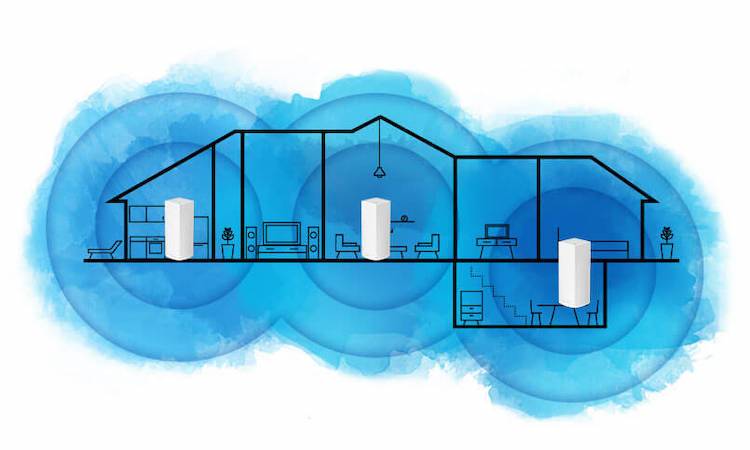


 Ищем вход в настройки роутера Zyxel Keenetic
Ищем вход в настройки роутера Zyxel Keenetic
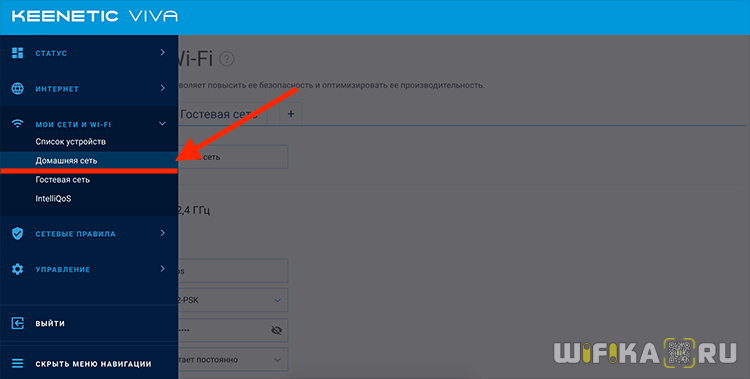
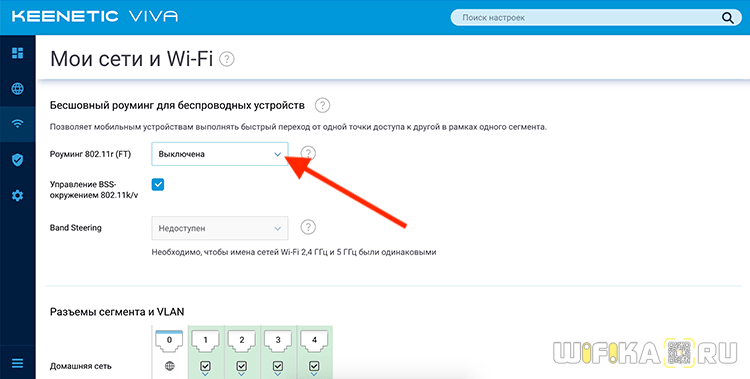
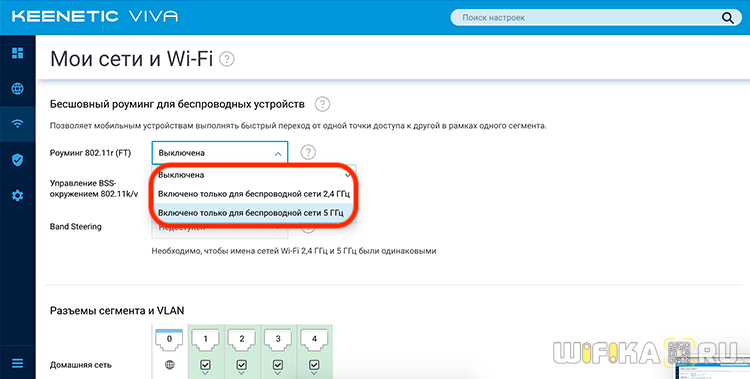

 Как зайти в настройки роутера ZyXEL
Как зайти в настройки роутера ZyXEL

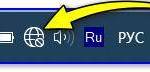 192.168.1.1
192.168.1.1
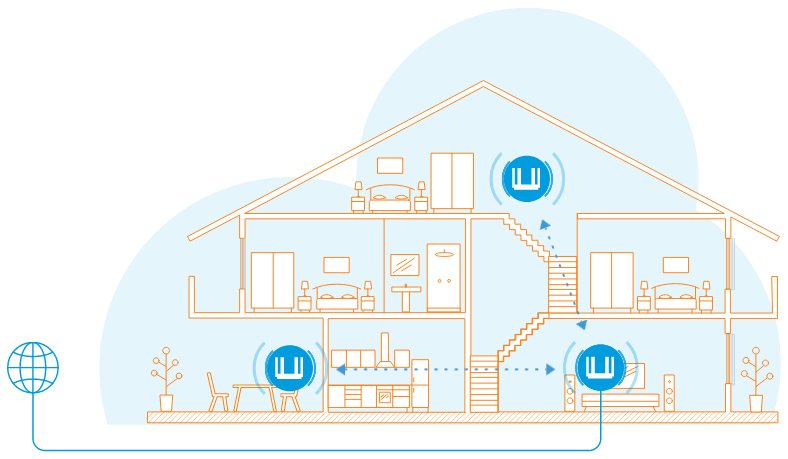



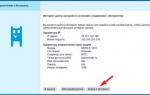 Как подключить модем Yota к роутеру Zyxel Keenetic 4G
Как подключить модем Yota к роутеру Zyxel Keenetic 4G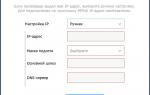 Настройка роутера ZyXEL Keenetic
Настройка роутера ZyXEL Keenetic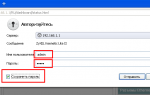 Настройка маршрутизатора Zyxel Keenetic Lite II
Настройка маршрутизатора Zyxel Keenetic Lite II Подключение и настройка роутера ZyXEL Keenetic Start
Подключение и настройка роутера ZyXEL Keenetic Start